Google Chrome tarama geçmişi nasıl silinir?
Bu içeriğimizde sizlere, Google Chrome tarama geçmişinizi nasıl sileceğinizi adım adım anlatıyoruz.
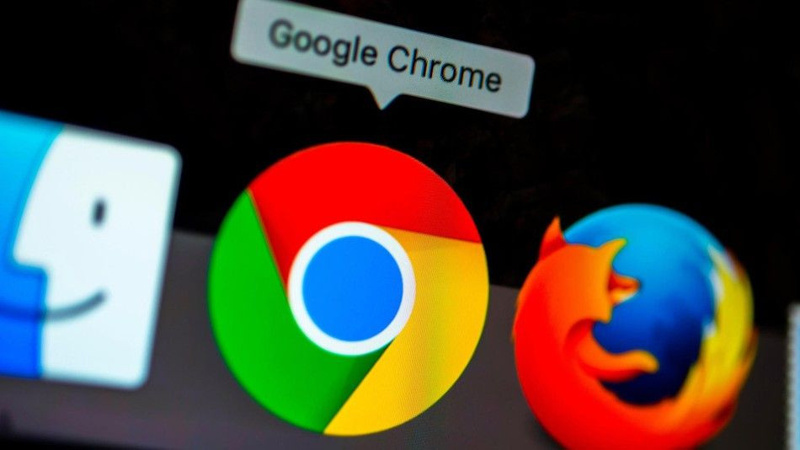
Android’in varsayılan web tarayıcısı Google Chrome, tüm dünyada en çok kullanılan internet tarayıcısı olma unvanına sahip olduğunu biliyor muydunuz?
Yakında dünya üzerindeki ülkelerin hangi web tarayıcılarını yoğun olarak kullandıklarını gösteren bir içerik ile karşınızda olacağız.
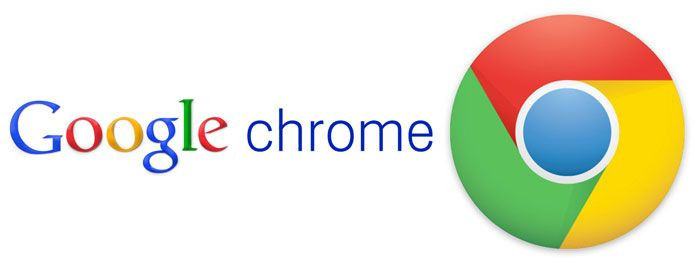
Bu güncel bilgiyi sizlerle paylaştıktan sonra, lafı daha fazla uzatmadan hemen konumuza dönelim ve Google Chrome'da tarama geçmişinizi nasıl sileceğinizi hep birikte inceleyelim.
İşte Google Chrome tarama geçmişi silmek için uygulamanız gereken adımlar;
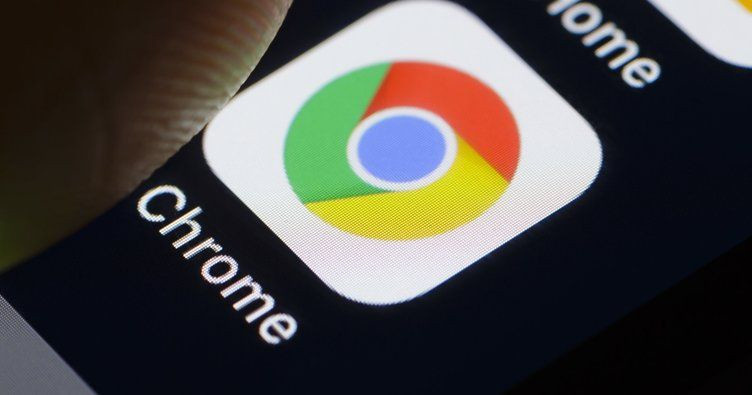
1- Öncelikle Android telefonunuzda veya tabletinizde Google Chrome uygulamasını açın.

2- Sağ üstte Diğer Geçmiş'e dokunun.
- Adres çubuğunuz ekranın alt tarafındaysa adres çubuğunda parmağınızı yukarı doğru kaydırın. Geçmiş'e
dokunun.

3- Bu işlemin ardından tarama verilerini temizle sekmesine dokunun.
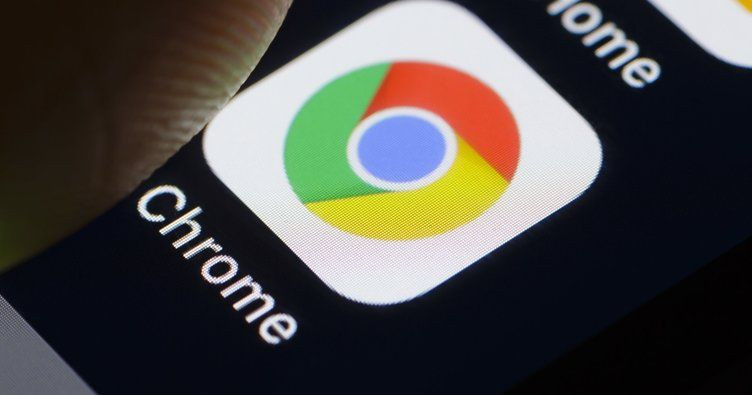
4- "Zaman aralığı"nın yanında indirme geçmişinin ne kadarını silmek istediğinizi seçin. Eğer her şeyi silmek isterseniz Tüm zamanlar'ı seçin.
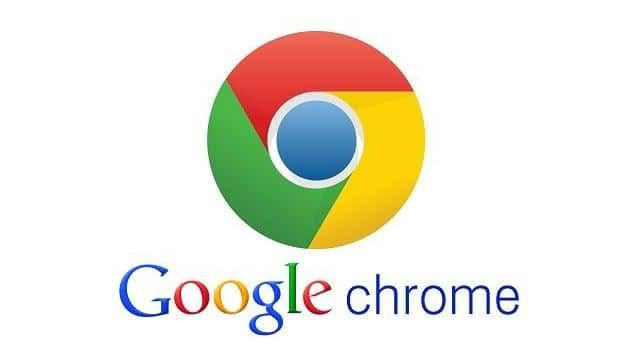
5- "Tarama geçmişi"ni işaretleyin, ardından silmek istemediğiniz diğer verilerin işaretini kaldırın.
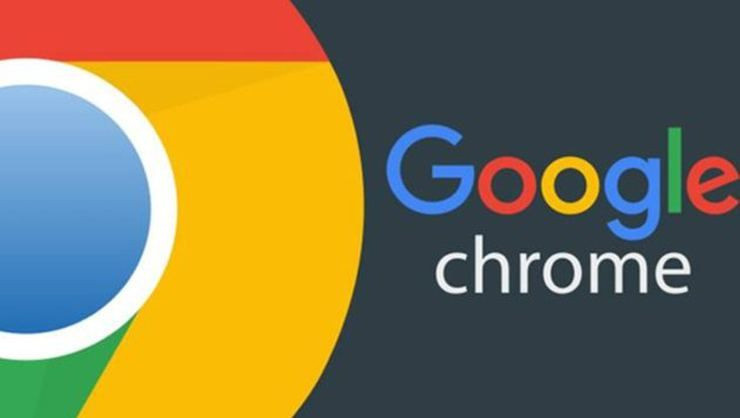
6- Son olarak verileri temizle'ye dokunun.
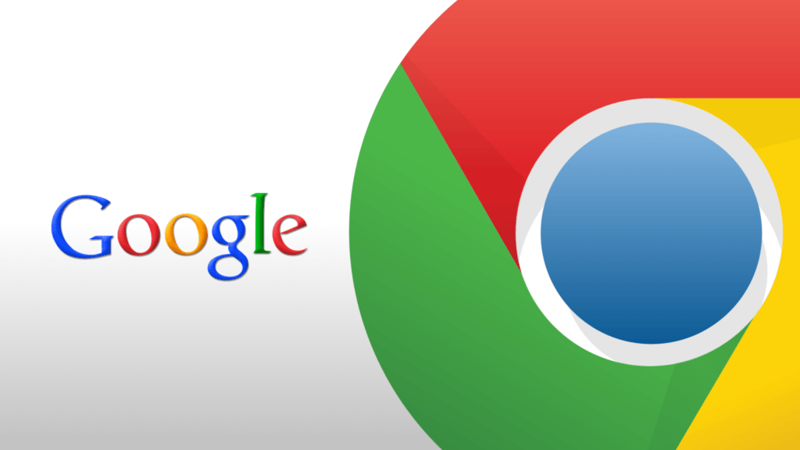
İşte bu kadar!
6 adımda tarama geçmişinizdeki istemediğiniz tüm verileri sildiniz.
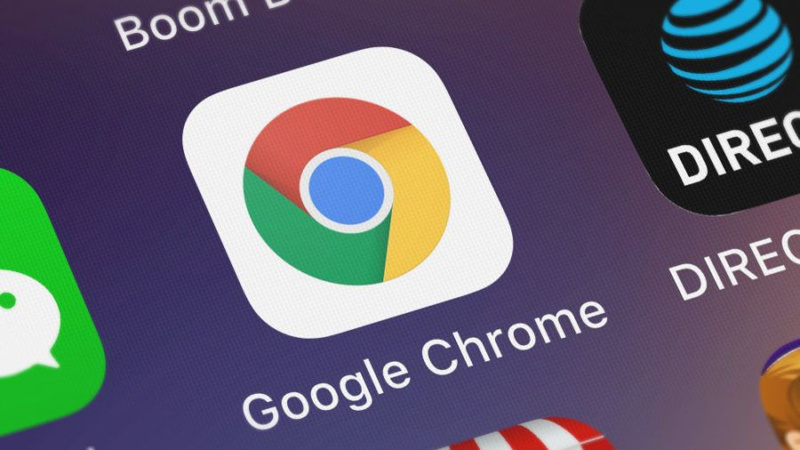
Bir diğer nasıl yapılır içerikleri için bizi takip etmeye devam edin.
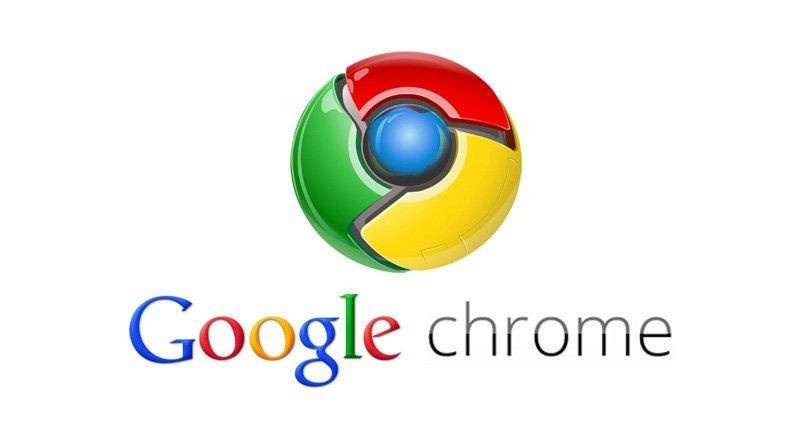
Nasıl yapıldığını merak ettiğiniz farklı konular var ise lütfen bizimle paylaşmayı unutmayın.
Siz bize sorun, biz ise siz değerli okuyucularımız için yine benzer bir içerik ile nasıl yapıldığını adım adım anlatalım.